在Sx300或Sx500系列交换机上配置虚拟局域网(VLAN)接口设置
目标
利用虚拟局域网 (VLAN),您可以将局域网 (LAN) 逻辑划分为不同的广播域。在敏感数据可能会在网络中广播的情况下,可以创建 VLAN 以通过指定广播到特定 VLAN 来增强安全性。只有属于某个 VLAN 的用户才能访问和操作该 VLAN 中的数据。利用 VLAN,还可在一定程度上免于将广播和组播发送到不必要的目标,从而提高性能。
您可以创建VLAN,但只有将VLAN手动或动态地连接到至少一个端口后,此操作才有效。端口必须始终属于一个或多个VLAN。
每个VLAN必须配置唯一VLAN ID(VID),其值必须介于1到4094之间。设备将VID 4095保留为丢弃VLAN。分类为Discard VLAN的所有数据包在入口处被丢弃,并且不会转发到端口。
本文提供了有关如何在Sx300或Sx500系列交换机上配置VLAN接口设置的说明。
适用设备
- Sx300系列
- Sx500 系列
软件版本
- 1.4.7.05
在交换机上配置VLAN接口设置
重要信息:在继续执行以下步骤之前,请确保已在交换机上配置了VLAN。若要了解如何配置交换机上的VLAN设置,请单击此处获取说明。
步骤1:登录到基于Web的实用程序,然后选择VLAN Management > Interface Settings。

注意:可用的菜单选项可能会因您使用的交换机而异。在本例中,使用SG500X交换机。
第二步:从Interface Type下拉列表中选择接口。
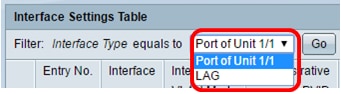
- Port — 如果只需要选择单个端口,则从Interface Type下拉列表中选择端口。
- LAG — 从Interface Type下拉列表中,选择要配置的LAG。这会影响LAG配置中定义的端口组。
注意:在本示例中,选择了设备1的端口。
第三步:单击Go以填充接口上的端口或LAG列表。

第四步:点击要修改的端口或LAG的单选按钮。

注意:在本例中,单击GE3。
第五步:向下滚动页面,然后单击Edit。

步骤6.(可选)点击与所需接口对应的单选按钮。

- Unit/Port — 从Unit下拉列表中,选择要配置的端口。这会影响所选的单个端口。
注意:如果您有Sx300交换机,此选项将显示为Unit。
- LAG — 从LAG下拉列表中,选择要配置的LAG。这会影响LAG配置中定义的端口组。
注意:在本示例中,选择了设备1的端口GE3。
步骤 7.点击与接口所需VLAN模式对应的单选按钮。

- 常规 — 接口可以是一个或多个VLAN的已标记或未标记的成员。
- 接入 - 该接口为单个 VLAN 的非标记成员。如果选择此选项,请跳至步骤14。
- 中继 - 该接口最多可作为一个 VLAN 的非标记成员,或者作为一个或多个 VLAN 的标记成员。如果选择此选项,请跳至步骤14。
- Customer — 接口处于Q-in-Q模式。这使链路合作伙伴能够在提供商网络上使用自己的VLAN安排。如果选择此选项,请跳至步骤14。
- 专用VLAN — 主机 — 此选项将接口设置为隔离接口或团体接口。然后,您可以在Secondary VLAN - Host区域中选择隔离或社区VLAN。
- 专用VLAN — 混杂 — 此选项将接口设置为混杂。
注意:在本示例中,选择专用VLAN — 混杂。
第8步。(可选)在管理PVID字段中,输入管理端口VLAN ID(PVID)的值,入站帧、未标记帧和优先级标记帧将归类到此。
注意:只有在第7步中单击General或Trunk时,Administrative PVID字段才可用。

注意:在本示例中,使用VLAN ID 100。
步骤9.(可选)点击与接口可以接收的所需帧类型对应的单选按钮。非此帧类型的帧在入口处被丢弃。

- Admit All — 接口接受所有类型的帧(无标记、有标记和优先级有标记的帧)。
- 仅允许已标记帧 — 接口仅接受已标记帧。
- 仅允许未标记的帧 — 接口仅接受未标记帧和优先级标记的帧。
注意:在本示例中,单击“全部允许”。
步骤10.(可选)选中Enable以启用接口上的入口过滤。启用入口过滤时,接口会丢弃被分类为接口不是成员的VLAN的所有传入帧。

注意:入口过滤始终在接入端口和中继端口上启用。
步骤11.(可选)从Primary VLAN下拉列表中选择主要VLAN。主要VLAN用于允许从混杂端口到隔离端口和团体端口的第2层连接。
注意:或者,如果接口未处于专用VLAN模式,您可以将其留空,然后跳至步骤14。
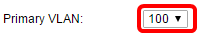
注意:在本示例中,选择了VLAN ID 100。
步骤12.(可选)为仅需要单个辅助VLAN的主机选择隔离或社区VLAN。
注意:仅当在步骤7中点击专用VLAN — 主机时,辅助VLAN — 主机下拉列表才可用。若要了解如何配置交换机上的专用VLAN设置,请单击此处获取说明。

注意:在本示例中,选择了VLAN 110(I)。
步骤13.(可选)对于混杂端口,从可用辅助VLAN中选择正常数据包转发所需的所有辅助VLAN,然后点击>按钮。混杂端口和中继端口可以是多个VLAN的成员。
注意:仅当在第8步中点击专用VLAN — 混杂时,这些区域才可用。 若要了解如何配置交换机上的专用VLAN设置,请单击此处获取说明。

注意:在本例中,VLAN 110(I)和VLAN 130(C)将移动到Selected Secondary VLANs区域。
步骤 14单击Apply,然后单击Close。

步骤15.(可选)单击Save将设置保存到启动配置文件中。

现在,您应该已经在Sx300或Sx500系列交换机上配置了VLAN接口设置。
修订历史记录
| 版本 | 发布日期 | 备注 |
|---|---|---|
1.0 |
13-Dec-2018 |
初始版本 |
 反馈
反馈